SimCapture Pro : Comment travailler avec des vidéos de session
Apprenez à naviguer, ouvrir et interagir avec des sessions existantes, ou à créer et enregistrer de nouvelles sessions dans le logiciel SimCapture Pro.
Table of Contents
- Notes de version de SimCapture Cloud
- Aide à l'administrateur et au corps professoral SimCapture Cloud
- Aide SimCapture Cloud Learner
- Aide SimCapture sur site
- Aide SimCapture pour les compétences
- Aide de l'application SimCapture Mobile Camera
- Aide des applications compagnons SimCapture
- Cas d'utilisation SimCapture Cloud
- Aide aux intégrations
- Aide aux informations techniques sur le matériel et le réseau
- Glossaire
- Samaritan Help
Cet article explique comment gérer les sessions dans SimCapture Pro.
Choses à savoir avant de commencer
- Les fonctionnalités décrites sont disponibles uniquement pour les administrateurs système et les administrateurs.
- Vous pouvez accéder aux fonctions administratives et aux sessions de débriefing à distance, et pas seulement sur le réseau local.
- Si vous avez besoin de votre nom d'utilisateur, de votre mot de passe ou si vous n'avez pas de compte, veuillez contacter votre administrateur système ou envoyer un e-mail au support.
- La durée d'enregistrement maximale est de 4 heures ou jusqu'à ce que la taille du fichier atteigne 4 Go.
Termes clés
- Résumé : Affiche les informations de base de la session. Les propriétaires et les contributeurs peuvent modifier ou supprimer la session à l'aide de l'icône en haut à droite.
-
Personnes : Les utilisateurs sont classés en quatre groupes :
- Propriétaires : ont un contrôle total, y compris la suppression.
- Contributeurs : peuvent modifier et annoter, avec des autorisations ajustables par le propriétaire.
- Participants : peuvent être autorisés à annoter et à afficher les annotations des autres.
- Spectateurs : peuvent uniquement afficher l'onglet Session et Résumé, avec des autorisations d'affichage des annotations limitées.
- Lien externe : les propriétaires ou les administrateurs système peuvent créer un lien permettant aux utilisateurs non SimCapture de visionner la vidéo de la session sans se connecter. Notez que ce lien n'inclut pas d'informations de session supplémentaires.
- Annoter : utilisez la barre supérieure pour filtrer les annotations prédéfinies. Cliquer sur ce bouton permet d'ajouter une annotation ad hoc si aucune ne correspond, ou de sélectionner une annotation prédéfinie à ajouter à la chronologie.
- Journal des événements : affiche les annotations existantes. Cliquer sur un élément permet de l'ajouter à vos favoris et d'accéder à ce point de la session.
Importer une vidéo de session
Nous utilisons Amazon Transcoding Services, qui prend en charge les formats multimédias courants tels que 3GP, AAC, AVI, FLV, MP4 et MPEG-2. Si vous rencontrez un format non pris en charge, veuillez contacter l'assistance pour nous en informer.
Cliquez sur Sessions dans la barre de navigation globale, puis sélectionnez Importer . 
Cliquez sur Choisir un fichier ou faites glisser votre fichier pour le télécharger. Une fois vos vidéos sélectionnées, elles seront téléchargées vers le service de transcodage et des barres de progression s'afficheront pendant le processus. Le temps de téléchargement peut varier en fonction de la durée de la vidéo et de votre débit Internet.
Lors du téléchargement de vos vidéos, vous pouvez sélectionner un scénario, un titre, une organisation, un lieu et des notes pour votre session. Vous pouvez également ajuster la date et l'heure de la session pour qu'elles correspondent à la date de création de votre enregistrement.
Enfin, cliquez sur Enregistrer .

Après avoir cliqué sur « Enregistrer », vous serez redirigé vers la visionneuse de session. Le temps nécessaire au transcodage et au chargement de la session varie en fonction de la durée des vidéos. Vous pouvez naviguer ou vous déconnecter pendant ce processus. Si le transcodage dure plus de 15 minutes, l'utilisateur ayant téléchargé la session recevra une notification par e-mail lorsqu'elle sera prête à être visionnée.
Veuillez noter que l'option Enregistrer ne peut être sélectionnée que lorsque toutes les vidéos téléchargées affichent une coche verte.
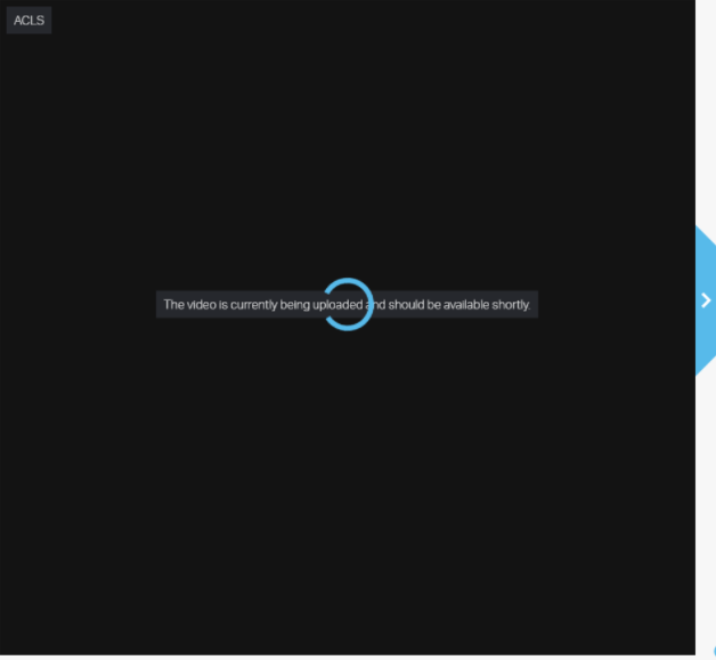 Vidéo en cours de téléchargement
Vidéo en cours de téléchargement
Modifier une session
Résumé
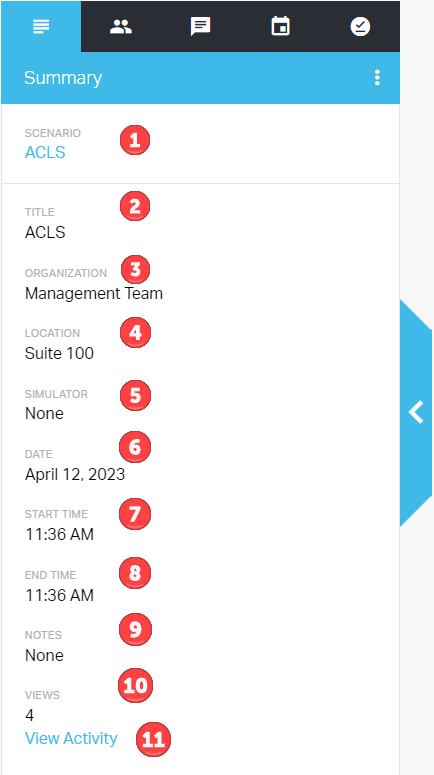 Résumé
Résumé
L'onglet Résumé affiche les éléments suivants :
- Nom du scénario
- Titre de la session
- Organisation
- Emplacement
- Simulateur
- Date
- Heure de début
- Fin des temps
- Remarques
- Vues
- Lien « Afficher l'activité » : cliquez sur ce lien pour voir toutes les activités effectuées pendant la session. Pour obtenir la date et l'heure exactes, passez le curseur sur la période affichée. Par exemple, il y a 1 mois.
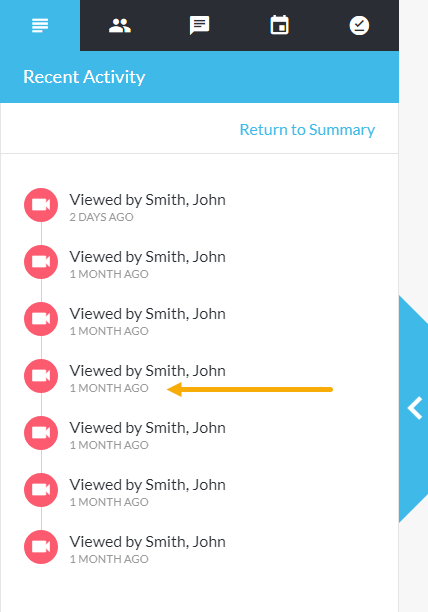
Les informations de la zone Résumé peuvent être modifiées en cliquant sur le menu Kebab (3 points).
Personnes
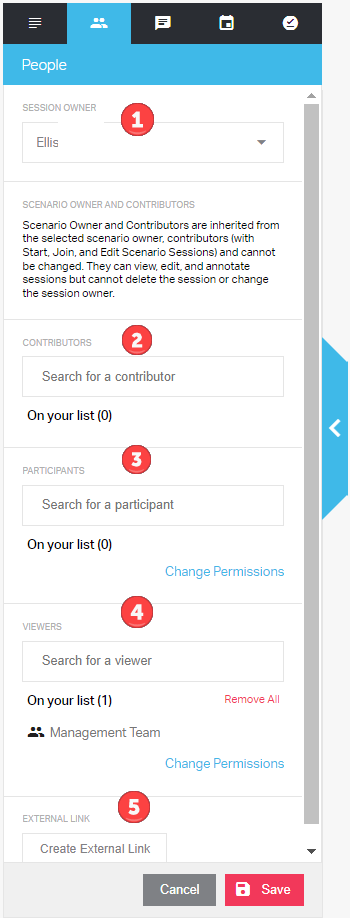 Fonctionnalités de l'onglet Personnes
Fonctionnalités de l'onglet Personnes
Une fois l'importation terminée, accédez à l'onglet Personnes pour modifier les zones suivantes :
- Propriétaire de session : utilisez la barre de recherche pour trouver un nouveau propriétaire de session.
- Contributeurs : recherchez des contributeurs à l’aide de la barre de recherche.
- Participants : Recherchez des participants grâce à la barre de recherche. Vous pouvez également modifier les autorisations d'un participant en cliquant sur « Modifier les autorisations ». Par défaut, les participants peuvent uniquement visionner les vidéos et rédiger des réflexions. Avec des autorisations supplémentaires, ils peuvent créer des annotations et consulter celles des autres.
- Spectateurs : utilisez la barre de recherche pour trouver des spectateurs. Vous pouvez modifier les autorisations d'un spectateur en cliquant sur « Modifier les autorisations ». Les spectateurs internes peuvent uniquement accéder aux vidéos, aux notes et aux données du simulateur.
- Lien externe : vous pouvez créer un lien externe à partager dans l’onglet Personnes.
N'oubliez pas de cliquer sur Enregistrer lorsque vous avez terminé vos sélections.
Annotations 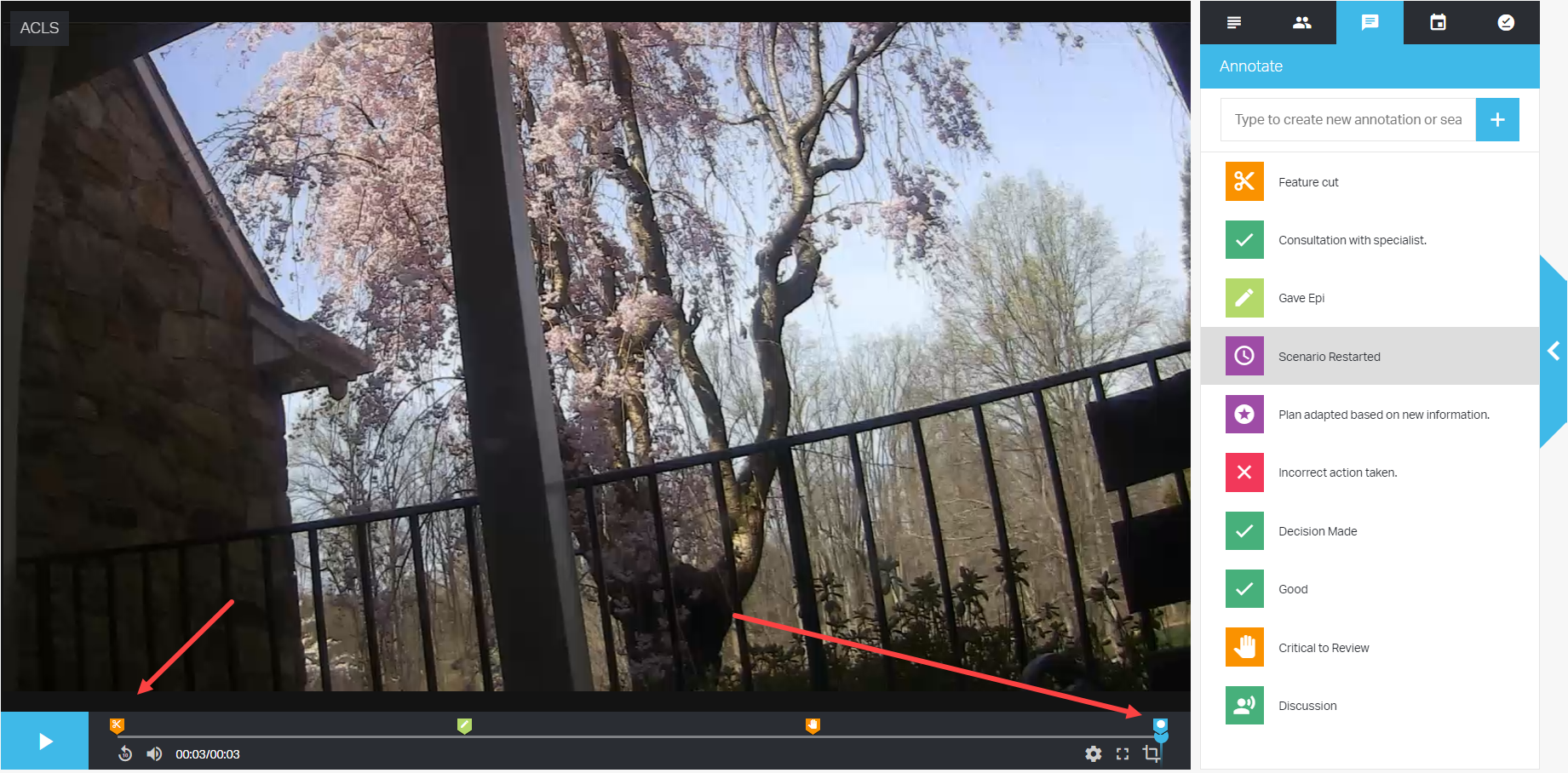 Cliquez pour sélectionner l'annotation
Cliquez pour sélectionner l'annotation
L' onglet Annotation vous permet d'ajouter, de créer ou de rechercher des annotations qui ont été effectuées dans la zone Configuration du système à inclure dans votre session.
Pour ajouter une annotation existante, cliquez simplement sur son nom et elle apparaîtra dans la barre de lecture de la session.
Pour créer une nouvelle annotation à partir de la zone de session, saisissez le nom de l'annotation souhaitée et cliquez sur Ajouter en tant qu'annotation ad hoc.
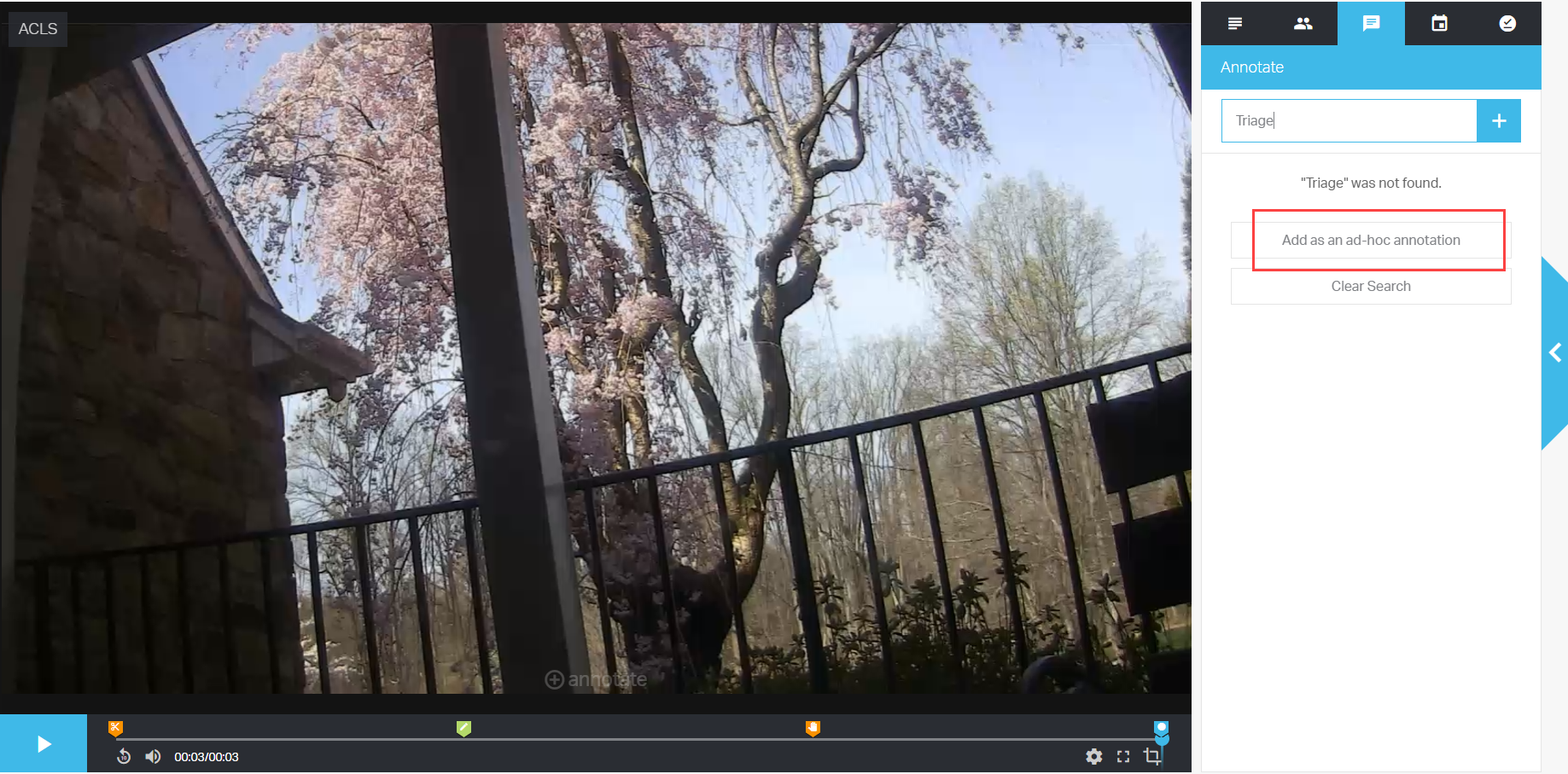 Annotation ad hoc
Annotation ad hoc
Journal des événements 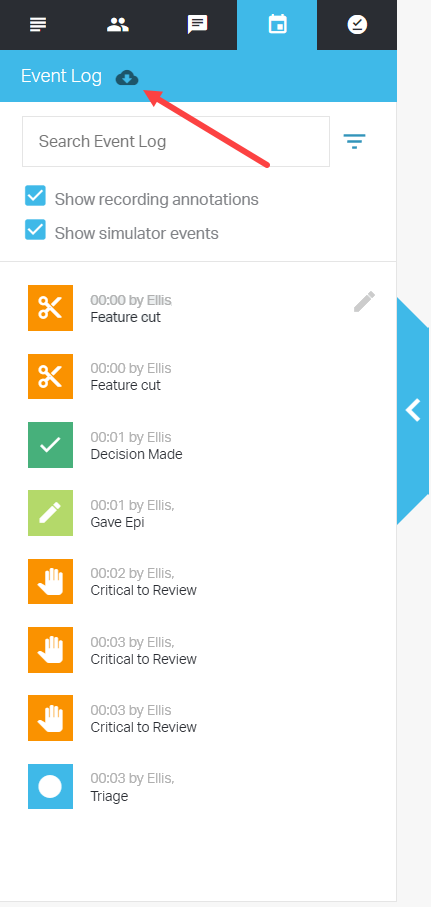 Journal des événements
Journal des événements
Le journal des événements vous permet de rechercher des annotations spécifiques liées à la session ou de télécharger l'intégralité du journal. Pour télécharger l'intégralité du journal au format Excel, cliquez sur l'icône en forme de nuage à côté du journal des événements .
Vous pouvez également définir des filtres en cliquant sur la pyramide de la ligne bleue inversée pour afficher les annotations d'enregistrement et/ou les événements du simulateur.
Réflexions
 Réflexion
Réflexion
L'onglet Réflexion ne sera visible que si le scénario sélectionné pour la session inclut une réflexion créée.
Voir une session enregistrée
Pour visionner une session enregistrée, procédez comme suit.
- Accédez au site Web SimCapture à l'adresse HTTPS://[yoursiteurl].simcapture.com.
- Connectez-vous en utilisant votre nom d'utilisateur et votre mot de passe SimCapture , ou SSO si activé pour votre site.
- S'il s'agit de votre dernière session, consultez le module « Compte rendu rapide » pour afficher votre session. Sinon, cliquez sur « Sessions » dans la navigation globale pour trouver la session souhaitée, puis cliquez sur le titre de la session .
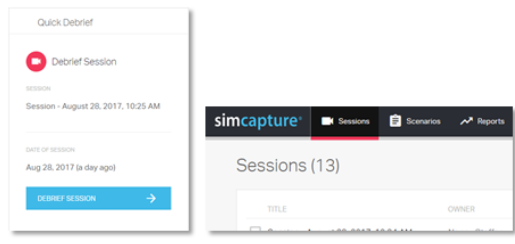
- La lecture de la vidéo démarre automatiquement. Vous pouvez la mettre en pause ou la reprendre à partir de
 à gauche de la chronologie. Si c'est la première fois qu'une session est débriefée, le chargement peut prendre quelques secondes. C'est normal, mais si la vidéo met plus de 10 secondes à charger ou si certains flux rencontrent des difficultés de chargement, veuillez nous en informer pour que nous puissions examiner la situation.
à gauche de la chronologie. Si c'est la première fois qu'une session est débriefée, le chargement peut prendre quelques secondes. C'est normal, mais si la vidéo met plus de 10 secondes à charger ou si certains flux rencontrent des difficultés de chargement, veuillez nous en informer pour que nous puissions examiner la situation.
Si vous souhaitez apporter des annotations ou des modifications à la session, ouvrez la barre latérale à l'aide de l' onglet bleu à droite du visualiseur de session. 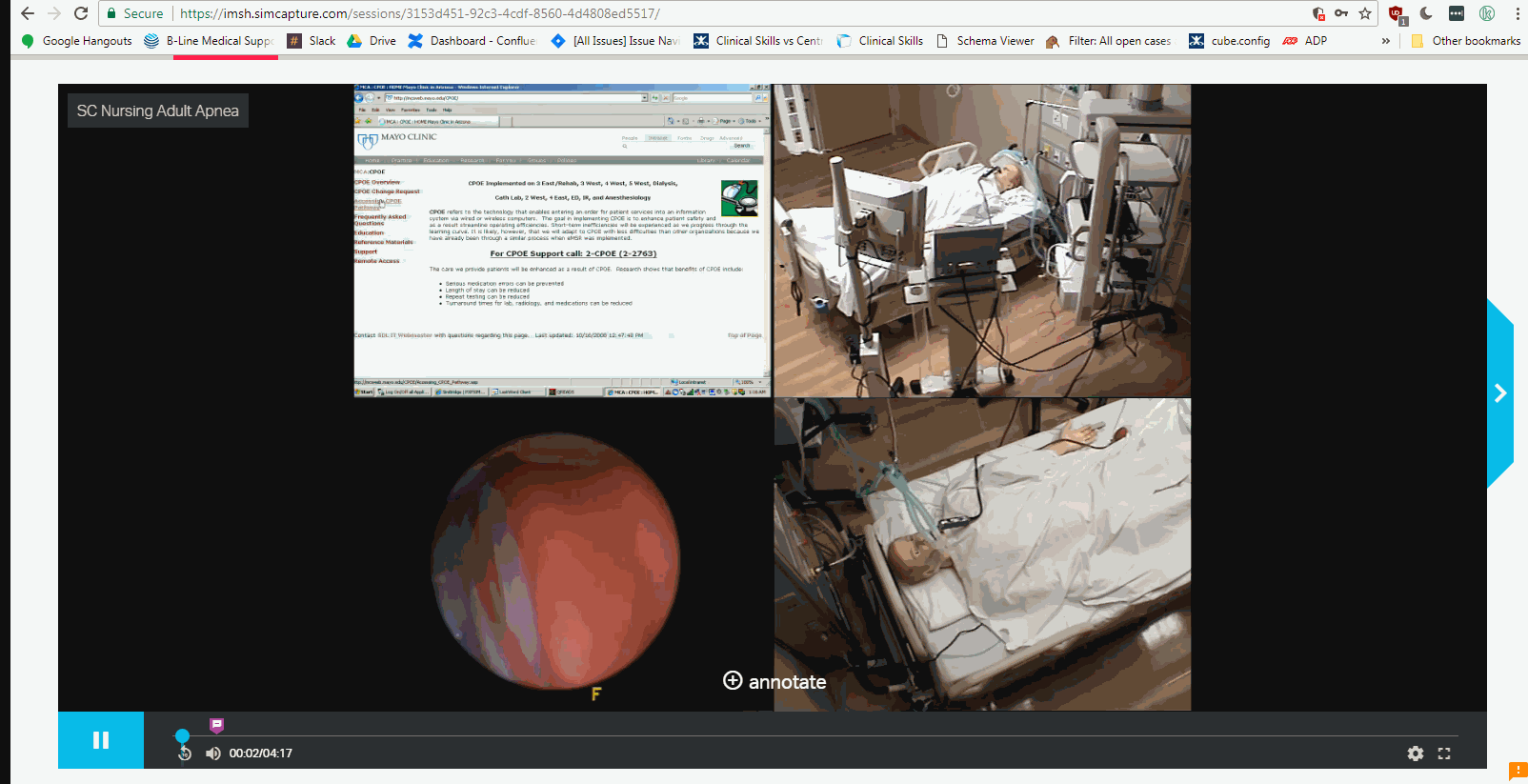
(Facultatif) : Pour modifier/couper l'enregistrement de votre session, cliquez sur la vidéo de session que vous souhaitez modifier, accédez au coin inférieur droit de votre écran et cliquez sur le symbole Couper ![]() . Modifiez votre vidéo puis cliquez sur Enregistrer .
. Modifiez votre vidéo puis cliquez sur Enregistrer .
Attention : Une fois cette opération effectuée, la vidéo originale ne sera plus disponible. De plus, toutes les évaluations seront transférées vers la vidéo éditée.
- Pour revenir à la liste des sessions, passez votre souris sur la ligne bleue en haut de l'écran pour afficher la barre de navigation globale. Vous pouvez également cliquer sur la flèche de retour de votre navigateur pour revenir à la page précédente.